2020 Peugeot 508 ECO mode
[x] Cancel search: ECO modePage 223 of 276

221
PEUGEOT Connect Radio
10Apple® via les prises USB. Le câble d'adaptation
n'est pas fourni.
La gestion du périphérique se fait par les
commandes du système audio.
Les autres périphériques, non reconnus par
le système lors de la connexion, doivent être
branchés à la prise auxiliaire à l'aide d'un câble
Jack (non fourni) ou via le streaming Bluetooth
suivant la compatibilité.
Afin de préserver le système, ne pas utiliser de répartiteur USB.
L'autoradio lit les fichiers audio avec l'extension
".wav, .wma, .aac, .ogg, .mp3" avec un débit
compris entre 32 Kbps et 320 Kbps.
Il supporte aussi le mode VBR (Variable Bit
Rate).
Tout autre type de fichier (.mp4 par exemple) ne
peut être lu.
Les fichiers ".wma" doivent être de type wma 9
standard.
Les fréquences d'échantillonnage supportées
sont 11, 22, 44 et 48 KHz.
Il est conseillé de rédiger les noms de fichiers
avec moins de 20 caractères en excluant les
caractères particuliers (ex
: « » ? . ; ù) afin
d'éviter tout problème de lecture ou d'affichage.
Utiliser uniquement des clés USB au format
FAT32 (File Allocation Table).
Il est recommandé d'utiliser le câble USB
d'origine de l'appareil nomade.
Téléphone
Prises USB
Selon équipement, pour plus d'informations sur
la ou les prises USB compatible(s) avec les
applications CarPlay
®, MirrorLinkTM ou Android
Auto, se reporter à la rubrique "Ergonomie et
confort".
La synchronisation du smartphone
permet aux usagers d’afficher les
applications, adaptées à la technologie
CarPlay
®, MirrorLinkTM ou Android Auto du
smartphone à l’écran du véhicule. Pour la
technologie CarPlay
®, il faut au préalable
activer la fonction CarPlay® sur le
smartphone.
Pour que le processus de communication
entre le smartphone et le système fonctionne,
il faut dans tous les cas que le smartphone
soit déverrouillé.
Les principes et les normes sont
constamment en évolution, il est conseillé
de mettre à jour le système d'exploitation
du smartphone ainsi que la date et l'heure
du smartphone et du système.
Pour connaître les modèles des smartphones
éligibles, se connecter à l’adresse Internet de
la Marque du pays.
Connexion smartphones
MirrorLink
TM
La fonction "MirrorLinkTM" nécessite un
smartphone et des applications
compatibles.
Téléphone non connecté en
Bluetooth®
Lors du branchement du smartphone au
système, il est préconisé de lancer le
Bluetooth
® du smartphone.Brancher le câble USB. Le smartphone
est en mode charge lorsqu’il est relié par
le câble USB.
A partir du système, appuyer sur "Téléphone " pour afficher la page
primaire.
Appuyer sur "MirrorLinkTM" pour lancer
l'application du système.
Selon le smartphone, il est nécessaire d’activer
la fonction "MirrorLink
TM".
Lors de la procédure, plusieurs pages-
écrans sur l'association de certaines
fonctionnalités s’affichent.
Accepter pour lancer et terminer la connexion.
Téléphone connecté en Bluetooth®
Brancher le câble USB. Le smartphone
est en mode charge lorsqu’il est relié par
le câble USB.
Page 224 of 276
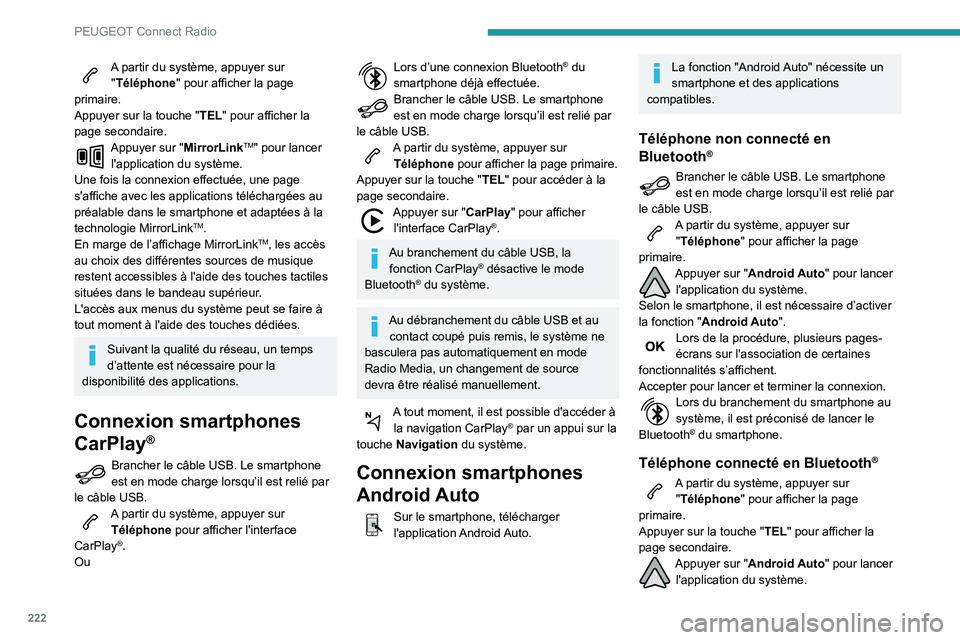
222
PEUGEOT Connect Radio
A partir du système, appuyer sur "Téléphone " pour afficher la page
primaire.
Appuyer sur la touche " TEL" pour afficher la
page secondaire.
Appuyer sur "MirrorLinkTM" pour lancer
l'application du système.
Une fois la connexion effectuée, une page
s'affiche avec les applications téléchargées au
préalable dans le smartphone et adaptées à la
technologie MirrorLink
TM.
En marge de l’affichage MirrorLinkTM, les accès
au choix des différentes sources de musique
restent accessibles à l'aide des touches tactiles
situées dans le bandeau supérieur.
L'accès aux menus du système peut se faire à
tout moment à l'aide des touches dédiées.
Suivant la qualité du réseau, un temps
d’attente est nécessaire pour la
disponibilité des applications.
Connexion smartphones
CarPlay
®
Brancher le câble USB. Le smartphone
est en mode charge lorsqu’il est relié par
le câble USB.
A partir du système, appuyer sur Téléphone pour afficher l'interface
CarPlay
®.
Ou
Lors d’une connexion Bluetooth® du
smartphone déjà effectuée.
Brancher le câble USB. Le smartphone
est en mode charge lorsqu’il est relié par
le câble USB.
A partir du système, appuyer sur Téléphone pour afficher la page primaire.
Appuyer sur la touche " TEL" pour accéder à la
page secondaire.
Appuyer sur "CarPlay " pour afficher
l'interface CarPlay®.
Au branchement du câble USB, la fonction CarPlay® désactive le mode
Bluetooth® du système.
Au débranchement du câble USB et au contact coupé puis remis, le système ne
basculera pas automatiquement en mode
Radio Media, un changement de source
devra être réalisé manuellement.
A tout moment, il est possible d'accéder à la navigation CarPlay® par un appui sur la
touche Navigation du système.
Connexion smartphones
Android Auto
Sur le smartphone, télécharger
l'application Android Auto.
La fonction "Android Auto" nécessite un
smartphone et des applications
compatibles.
Téléphone non connecté en
Bluetooth®
Brancher le câble USB. Le smartphone
est en mode charge lorsqu’il est relié par
le câble USB.
A partir du système, appuyer sur "Téléphone " pour afficher la page
primaire.
Appuyer sur "Android Auto" pour lancer l'application du système.
Selon le smartphone, il est nécessaire d’activer
la fonction "Android Auto".
Lors de la procédure, plusieurs pages-
écrans sur l'association de certaines
fonctionnalités s’affichent.
Accepter pour lancer et terminer la connexion.
Lors du branchement du smartphone au
système, il est préconisé de lancer le
Bluetooth
® du smartphone.
Téléphone connecté en Bluetooth®
A partir du système, appuyer sur "Téléphone " pour afficher la page
primaire.
Appuyer sur la touche " TEL" pour afficher la
page secondaire.
Appuyer sur "Android Auto" pour lancer l'application du système.
Page 227 of 276
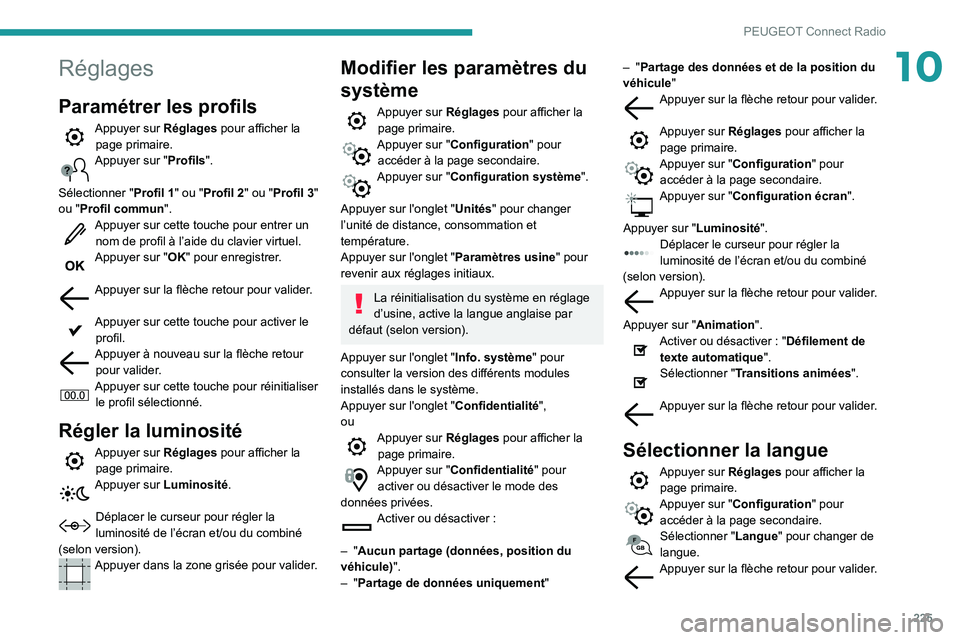
225
PEUGEOT Connect Radio
10Réglages
Paramétrer les profils
Appuyer sur Réglages pour afficher la page primaire.
Appuyer sur "Profils".
Sélectionner " Profil 1" ou "Profil 2" ou "Profil 3"
ou "Profil commun".
Appuyer sur cette touche pour entrer un nom de profil à l’aide du clavier virtuel.
Appuyer sur "OK" pour enregistrer.
Appuyer sur la flèche retour pour valider.
Appuyer sur cette touche pour activer le profil.
Appuyer à nouveau sur la flèche retour pour valider.
Appuyer sur cette touche pour réinitialiser le profil sélectionné.
Régler la luminosité
Appuyer sur Réglages pour afficher la page primaire.
Appuyer sur Luminosité.
Déplacer le curseur pour régler la
luminosité de l’écran et/ou du combiné
(selon version).
Appuyer dans la zone grisée pour valider.
Modifier les paramètres du
système
Appuyer sur Réglages pour afficher la page primaire.
Appuyer sur "Configuration" pour accéder à la page secondaire.
Appuyer sur "Configuration système".
Appuyer sur l'onglet " Unités" pour changer
l’unité de distance, consommation et
température.
Appuyer sur l'onglet " Paramètres usine" pour
revenir aux réglages initiaux.
La réinitialisation du système en réglage
d’usine, active la langue anglaise par
défaut (selon version).
Appuyer sur l'onglet " Info. système" pour
consulter la version des différents modules
installés dans le système.
Appuyer sur l'onglet " Confidentialité",
ou
Appuyer sur Réglages pour afficher la page primaire.
Appuyer sur "Confidentialité" pour activer ou désactiver le mode des
données privées.
Activer ou désactiver :
–
"Aucun partage (données, position du
véhicule)".
–
"Partage de données uniquement "–
"Partage des données et de la position du
véhicule"
Appuyer sur la flèche retour pour valider.
Appuyer sur Réglages pour afficher la page primaire.
Appuyer sur "Configuration" pour accéder à la page secondaire.
Appuyer sur "Configuration écran".
Appuyer sur "Luminosité".
Déplacer le curseur pour régler la
luminosité de l’écran et/ou du combiné
(selon version).
Appuyer sur la flèche retour pour valider.
Appuyer sur "Animation".
Activer ou désactiver : "Défilement de texte automatique".
Sélectionner " Transitions animées".
Appuyer sur la flèche retour pour valider.
Sélectionner la langue
Appuyer sur Réglages pour afficher la
page primaire.
Appuyer sur "Configuration" pour accéder à la page secondaire.
Sélectionner " Langue" pour changer de
langue.
Appuyer sur la flèche retour pour valider.
Page 228 of 276
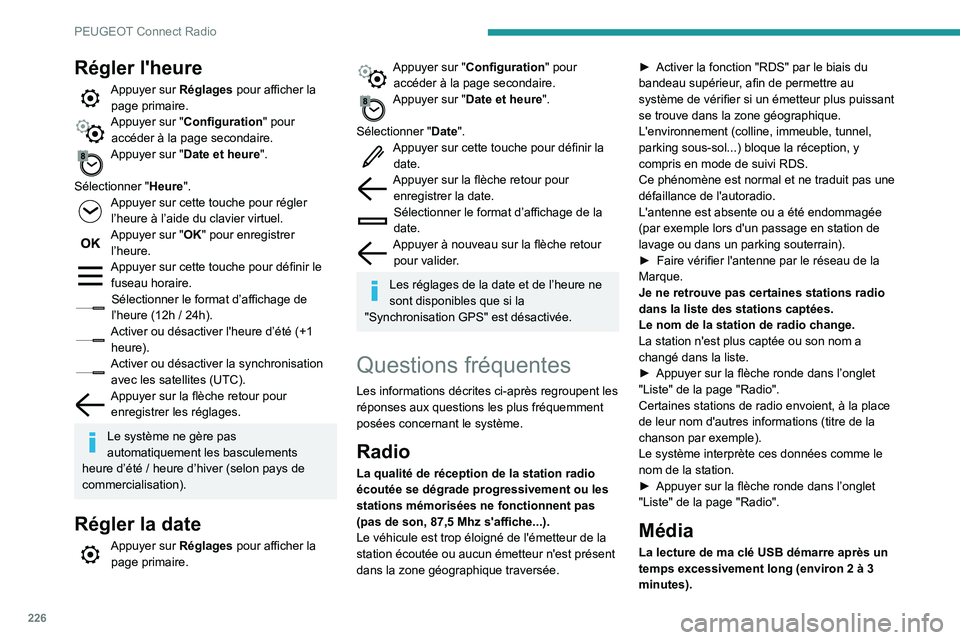
226
PEUGEOT Connect Radio
Régler l'heure
Appuyer sur Réglages pour afficher la page primaire.
Appuyer sur "Configuration" pour accéder à la page secondaire.
Appuyer sur "Date et heure".
Sélectionner " Heure".
Appuyer sur cette touche pour régler
l’heure à l’aide du clavier virtuel.
Appuyer sur "OK" pour enregistrer l’heure.
Appuyer sur cette touche pour définir le fuseau horaire.
Sélectionner le format d’affichage de
l’heure (12h / 24h).
Activer ou désactiver l'heure d’été (+1 heure).
Activer ou désactiver la synchronisation avec les satellites (UTC).
Appuyer sur la flèche retour pour enregistrer les réglages.
Le système ne gère pas
automatiquement les basculements
heure d’été / heure d’hiver (selon pays de
commercialisation).
Régler la date
Appuyer sur Réglages pour afficher la page primaire.
Appuyer sur "Configuration" pour accéder à la page secondaire.
Appuyer sur "Date et heure".
Sélectionner " Date".
Appuyer sur cette touche pour définir la
date.
Appuyer sur la flèche retour pour enregistrer la date.
Sélectionner le format d’affichage de la
date.
Appuyer à nouveau sur la flèche retour pour valider.
Les réglages de la date et de l’heure ne
sont disponibles que si la
"Synchronisation GPS" est désactivée.
Questions fréquentes
Les informations décrites ci-après regroupent les
réponses aux questions les plus fréquemment
posées concernant le système.
Radio
La qualité de réception de la station radio
écoutée se dégrade progressivement ou les
stations mémorisées ne fonctionnent pas
(pas de son, 87,5 Mhz s'affiche...).
Le véhicule est trop éloigné de l'émetteur de la
station écoutée ou aucun émetteur n'est présent
dans la zone géographique traversée. ►
Activer la fonction "RDS" par le biais du
bandeau supérieur
, afin de permettre au
système de vérifier si un émetteur plus puissant
se trouve dans la zone géographique.
L'environnement (colline, immeuble, tunnel,
parking sous-sol...) bloque la réception, y
compris en mode de suivi RDS.
Ce phénomène est normal et ne traduit pas une
défaillance de l'autoradio.
L'antenne est absente ou a été endommagée
(par exemple lors d'un passage en station de
lavage ou dans un parking souterrain).
►
Faire vérifier l'antenne par le réseau de la
Marque.
Je ne retrouve pas certaines stations radio
dans la liste des stations captées.
Le nom de la station de radio change.
La station n'est plus captée ou son nom a
changé dans la liste.
►
Appuyer sur la flèche ronde dans l’onglet
"Liste" de la page "Radio".
Certaines stations de radio envoient, à la place
de leur nom d'autres informations (titre de la
chanson par exemple).
Le système interprète ces données comme le
nom de la station.
►
Appuyer sur la flèche ronde dans l’onglet
"Liste" de la page "Radio".
Média
La lecture de ma clé USB démarre après un
temps excessivement long (environ 2 à 3
minutes).
Page 230 of 276
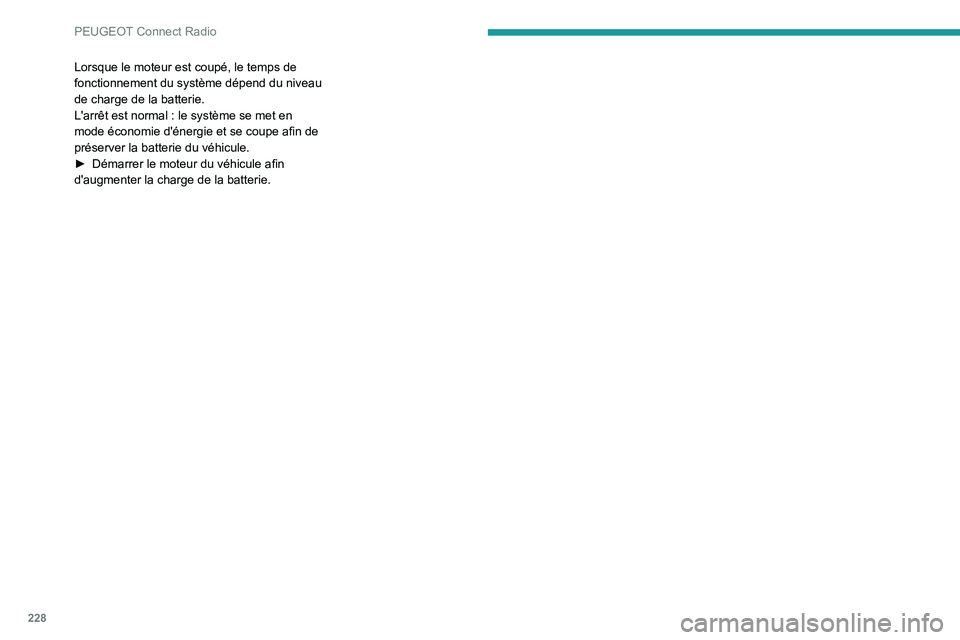
228
PEUGEOT Connect Radio
Lorsque le moteur est coupé, le temps de
fonctionnement du système dépend du niveau
de charge de la batterie.
L'arrêt est normal : le système se met en
mode économie d'énergie et se coupe afin de
préserver la batterie du véhicule.
►
Démarrer le moteur du véhicule afin
d'augmenter la charge de la batterie.
Page 231 of 276
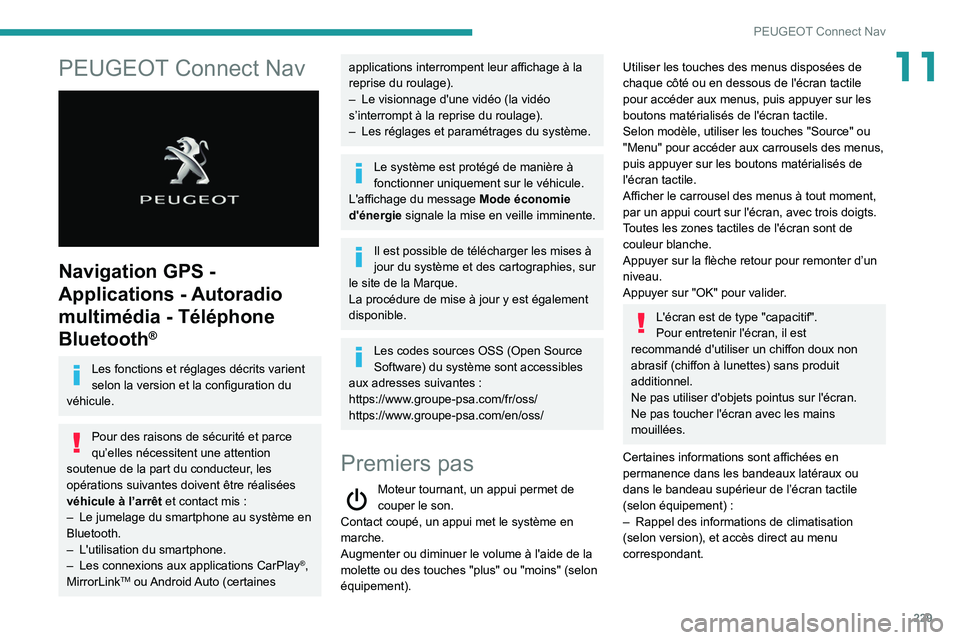
229
PEUGEOT Connect Nav
11PEUGEOT Connect Nav
Navigation GPS -
Applications - Autoradio
multimédia - Téléphone
Bluetooth
®
Les fonctions et réglages décrits varient
selon la version et la configuration du
véhicule.
Pour des raisons de sécurité et parce
qu’elles nécessitent une attention
soutenue de la part du conducteur, les
opérations suivantes doivent être réalisées
véhicule à l’arrêt et contact mis
:
–
Le jumelage du smartphone au système en
Bluetooth.
–
L'utilisation du smartphone.
–
Les connexions aux applications CarPlay®,
MirrorLinkTM ou Android Auto (certaines
applications interrompent leur affichage à la
reprise du roulage).
–
Le visionnage d'une vidéo (la vidéo
s’interrompt à la reprise du roulage).
–
Les réglages et paramétrages du système.
Le système est protégé de manière à
fonctionner uniquement sur le véhicule.
L'affichage du message Mode économie
d'énergie signale la mise en veille imminente.
Il est possible de télécharger les mises à
jour du système et des cartographies, sur
le site de la Marque.
La procédure de mise à jour y est également
disponible.
Les codes sources OSS (Open Source
Software) du système sont accessibles
aux adresses suivantes :
https://www.groupe-psa.com/fr/oss/
https://www.groupe-psa.com/en/oss/
Premiers pas
Moteur tournant, un appui permet de
couper le son.
Contact coupé, un appui met le système en
marche.
Augmenter ou diminuer le volume à l'aide de la
molette ou des touches "plus" ou "moins" (selon
équipement).
Utiliser les touches des menus disposées de
chaque côté ou en dessous de l'écran tactile
pour accéder aux menus, puis appuyer sur les
boutons matérialisés de l'écran tactile.
Selon modèle, utiliser les touches "Source" ou
"Menu" pour accéder aux carrousels des menus,
puis appuyer sur les boutons matérialisés de
l'écran tactile.
Afficher le carrousel des menus à tout moment,
par un appui court sur l'écran, avec trois doigts.
Toutes les zones tactiles de l'écran sont de
couleur blanche.
Appuyer sur la flèche retour pour remonter d’un
niveau.
Appuyer sur "OK" pour valider.
L'écran est de type "capacitif".
Pour entretenir l'écran, il est
recommandé d'utiliser un chiffon doux non
abrasif (chiffon à lunettes) sans produit
additionnel.
Ne pas utiliser d'objets pointus sur l'écran.
Ne pas toucher l'écran avec les mains
mouillées.
Certaines informations sont affichées en
permanence dans les bandeaux latéraux ou
dans le bandeau supérieur de l’écran tactile
(selon équipement)
:
–
Rappel des informations de climatisation
(selon version), et accès direct au menu
correspondant.
Page 235 of 276
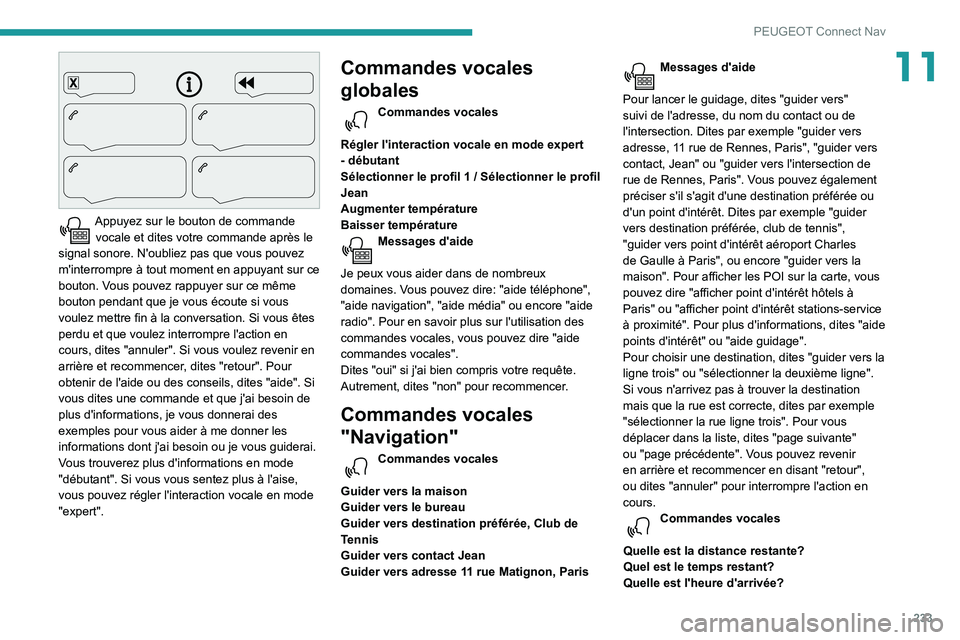
233
PEUGEOT Connect Nav
11
Appuyez sur le bouton de commande vocale et dites votre commande après le
signal sonore. N'oubliez pas que vous pouvez
m'interrompre à tout moment en appuyant sur ce
bouton. Vous pouvez rappuyer sur ce même
bouton pendant que je vous écoute si vous
voulez mettre fin à la conversation. Si vous êtes
perdu et que voulez interrompre l'action en
cours, dites "annuler". Si vous voulez revenir en
arrière et recommencer, dites "retour". Pour
obtenir de l'aide ou des conseils, dites "aide". Si
vous dites une commande et que j'ai besoin de
plus d'informations, je vous donnerai des
exemples pour vous aider à me donner les
informations dont j'ai besoin ou je vous guiderai.
Vous trouverez plus d'informations en mode
"débutant". Si vous vous sentez plus à l'aise,
vous pouvez régler l'interaction vocale en mode
"expert".
Commandes vocales
globales
Commandes vocales
Régler l'interaction vocale en mode expert
- débutant
Sélectionner le profil 1 / Sélectionner le profil
Jean
Augmenter température
Baisser température
Messages d'aide
Je peux vous aider dans de nombreux
domaines. Vous pouvez dire: "aide téléphone",
"aide navigation", "aide média" ou encore "aide
radio". Pour en savoir plus sur l'utilisation des
commandes vocales, vous pouvez dire "aide
commandes vocales".
Dites "oui" si j'ai bien compris votre requête.
Autrement, dites "non" pour recommencer.
Commandes vocales
"Navigation"
Commandes vocales
Guider vers la maison
Guider vers le bureau
Guider vers destination préférée, Club de
Tennis
Guider vers contact Jean
Guider vers adresse 11 rue Matignon, Paris
Messages d'aide
Pour lancer le guidage, dites "guider vers"
suivi de l'adresse, du nom du contact ou de
l'intersection. Dites par exemple "guider vers
adresse, 11 rue de Rennes, Paris", "guider vers
contact, Jean" ou "guider vers l'intersection de
rue de Rennes, Paris". Vous pouvez également
préciser s'il s'agit d'une destination préférée ou
d'un point d'intérêt. Dites par exemple "guider
vers destination préférée, club de tennis",
"guider vers point d'intérêt aéroport Charles
de Gaulle à Paris", ou encore "guider vers la
maison". Pour afficher les POI sur la carte, vous
pouvez dire "afficher point d'intérêt hôtels à
Paris" ou "afficher point d'intérêt stations-service
à proximité". Pour plus d'informations, dites "aide
points d'intérêt" ou "aide guidage".
Pour choisir une destination, dites "guider vers la
ligne trois" ou "sélectionner la deuxième ligne".
Si vous n'arrivez pas à trouver la destination
mais que la rue est correcte, dites par exemple
"sélectionner la rue ligne trois". Pour vous
déplacer dans la liste, dites "page suivante"
ou "page précédente". Vous pouvez revenir
en arrière et recommencer en disant "retour",
ou dites "annuler" pour interrompre l'action en
cours.
Commandes vocales
Quelle est la distance restante?
Quel est le temps restant?
Quelle est l'heure d'arrivée?
Page 239 of 276
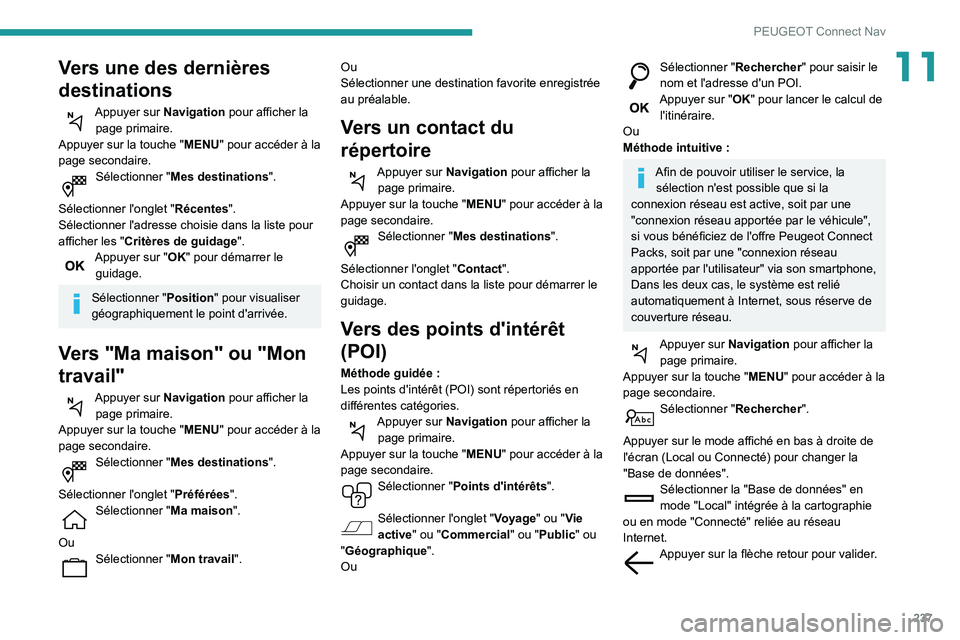
237
PEUGEOT Connect Nav
11Vers une des dernières
destinations
Appuyer sur Navigation pour afficher la page primaire.
Appuyer sur la touche " MENU" pour accéder à la
page secondaire.
Sélectionner " Mes destinations".
Sélectionner l'onglet " Récentes".
Sélectionner l'adresse choisie dans la liste pour
afficher les "Critères de guidage".
Appuyer sur "OK" pour démarrer le guidage.
Sélectionner "Position" pour visualiser
géographiquement le point d'arrivée.
Vers "Ma maison" ou "Mon
travail"
Appuyer sur Navigation pour afficher la page primaire.
Appuyer sur la touche " MENU" pour accéder à la
page secondaire.
Sélectionner " Mes destinations".
Sélectionner l'onglet " Préférées".
Sélectionner " Ma maison".
Ou
Sélectionner " Mon travail". Ou
Sélectionner une destination favorite enregistrée
au préalable.
Vers un contact du
répertoire
Appuyer sur Navigation pour afficher la
page primaire.
Appuyer sur la touche " MENU" pour accéder à la
page secondaire.
Sélectionner " Mes destinations".
Sélectionner l'onglet " Contact".
Choisir un contact dans la liste pour démarrer le
guidage.
Vers des points d'intérêt
(POI)
Méthode guidée :
Les points d'intérêt (POI) sont répertoriés en
différentes catégories.
Appuyer sur Navigation pour afficher la page primaire.
Appuyer sur la touche " MENU" pour accéder à la
page secondaire.
Sélectionner " Points d'intérêts ".
Sélectionner l'onglet " Voyage" ou "Vie
active" ou "Commercial " ou "Public" ou
"Géographique ".
Ou
Sélectionner " Rechercher" pour saisir le
nom et l'adresse d'un POI.
Appuyer sur "OK" pour lancer le calcul de l'itinéraire.
Ou
Méthode intuitive :
Afin de pouvoir utiliser le service, la sélection n'est possible que si la
connexion réseau est active, soit par une
"connexion réseau apportée par le véhicule",
si vous bénéficiez de l'offre Peugeot Connect
Packs, soit par une "connexion réseau
apportée par l'utilisateur" via son smartphone,
Dans les deux cas, le système est relié
automatiquement à Internet, sous réserve de
couverture réseau.
Appuyer sur Navigation pour afficher la page primaire.
Appuyer sur la touche " MENU" pour accéder à la
page secondaire.
Sélectionner " Rechercher".
Appuyer sur le mode affiché en bas à droite de
l'écran (Local ou Connecté) pour changer la
"Base de données".
Sélectionner la "Base de données" en
mode "Local" intégrée à la cartographie
ou en mode "Connecté" reliée au réseau
Internet.
Appuyer sur la flèche retour pour valider.